Støtte for spillkontrollere på Windows-PCer er ikke alltid like sømløs. Selv om nyere generasjoner av konsollkontrollere som regel fungerer uten ekstra oppsett, krever eldre kontrollere, som PlayStation 3 sin DualShock 3, ofte installasjon av spesialtilpassede drivere for å fungere optimalt.
Tidligere ble programvaren MotioninJoy ofte anbefalt for å bruke Sony PS3-kontrolleren på Windows. Imidlertid viste MotioninJoy seg å være proprietær programvare som etter hvert utviklet seg til skadelig programvare. Heldigvis finnes det et tryggere alternativ med åpen kildekode: ScpToolkit. Det er absolutt anbefalt å unngå MotioninJoy.
Installasjon av ScpToolkit
Vær oppmerksom på at ScpToolkit krever endring av systemdrivere for å fungere korrekt, noe som gjør installasjonsprosessen litt mer risikabel. Vi anbefaler derfor at du følger instruksjonene nøye og unngår å klikke på ukjente elementer.
Start med å laste ned den nyeste versjonen av ScpToolkit fra Github-siden deres. Etter nedlastning åpner du installasjonsprogrammet og godtar vilkårene – les gjerne gjennom dem først. Du vil få opp en dialogboks med en liste over installasjonsalternativer:
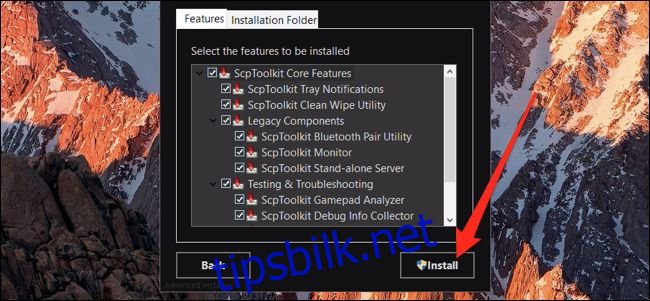
Som regel er Gamepad Analyzer og Debug Info Collector ikke nødvendig, men det anbefales å installere alle de andre alternativene.
Installasjonen tar noen minutter. I mellomtiden bør du finne frem PS3-kontrolleren og koble den til PC-en med en USB-kabel. Når installasjonen er fullført, vil verktøyet be deg om å kjøre driverinstallasjonsprogrammet. Klikk «Kjør», og du vil se en liste som nå skal inkludere kontrolleren din.
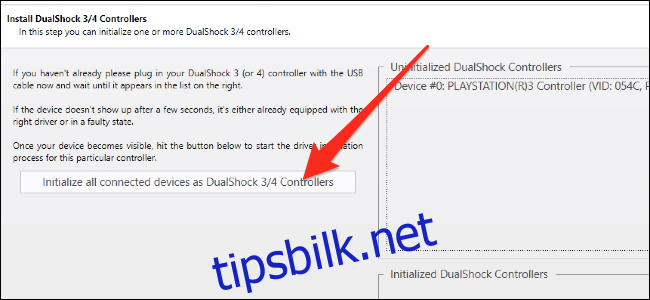
Trykk på knappen «Initialiser alle tilkoblede enheter» (ikke bruk «Neste»-knappen for å hoppe over dette steget). La den installere, og trykk deretter «Neste». Dette vil konfigurere kontrolleren slik at den gjenkjennes som en PS3-kontroller og installere nødvendige drivere.
Neste skjerm er for Bluetooth-støtte. Her er det viktig å være oppmerksom på at dette krever en dedikert Bluetooth-dongle som må «ofres». Du ser en stor «ADVARSEL»-etikett på denne skjermen, da installasjon på en trådløs musedongel kan skape problemer.
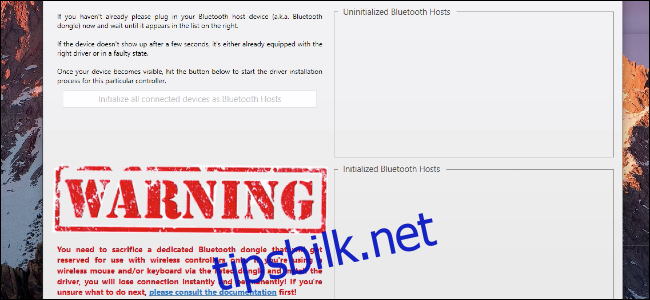
Hvis du ønsker trådløs støtte, må du koble til offerdongelen, sørge for at det er den eneste enheten på listen, og deretter trykke på «Initialiser alle tilkoblede enheter».
Hvis ikke, kan du trykke «Neste» og hoppe over denne prosessen.
Neste trinn er å installere en virtuell Xbox 360-kontrollerdriver, som vil lure Windows til å tro at PS3-kontrolleren din er en Xbox 360-kontroller. Dette gjør at den vil fungere med flere spill.
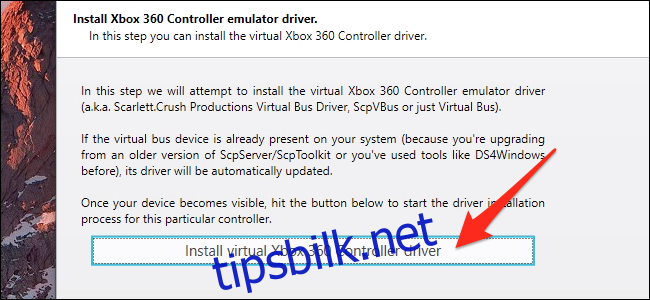
For å installere driveren, trykk på «Installer virtuell Xbox 360-kontrollerdriver» og klikk «Neste».
Til slutt installerer ScpToolkit en Windows-tjeneste som håndterer kommunikasjonen med kontrolleren.
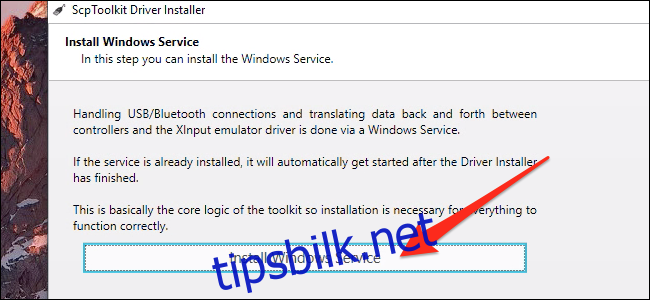
Trykk på «Installer Windows Service» og deretter «Neste». Nå er du ferdig. PS3-kontrolleren din skal nå fungere i alle spill som støtter Xbox 360-kontrollere. Det gjelder de aller fleste spill som har støtte for kontrollere. Du kan også konfigurere kontrollerens knapper for å tilpasse dem til andre spill.